Как да защитите частните раздели на Microsoft Edge

Уеб браузърът Microsoft Edge за iOS/iPadOS устройства добавя нова функция за защита на инкогнито раздели, използвайки метода за защита, използван в момента на телефона.

Уеб браузърът Microsoft Edge за iOS/iPadOS устройства добавя нова функция, която защитава инкогнито раздели, използвайки метода за защита, използван на телефона, като парола или FaceID. Touch ID. Функцията за защита на лични раздели се използва за много браузъри, например можете да активирате заключване на раздели инкогнито на телефон с Chrome . Статията по-долу ще ви напътства как да защитите личния си раздел в Microsoft Edge.
Инструкции за защита на частни раздели на Microsoft Edge
Етап 1:
След като сте задали парола за вашия iPhone или друг тип заключване с парола, отваряме браузъра Microsoft Edge на телефона. Трябва да актуализирате Microsoft Edge до най-новата версия.
Стъпка 2:
В браузъра Microsoft Edge щракнете върху иконата с 3 точки в долната част на екрана. Сега се показва интерфейсът с опции, щракнете върху Настройки.
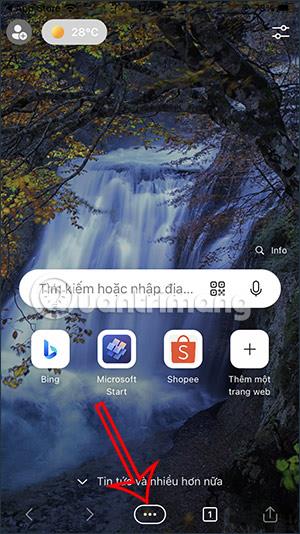

Стъпка 3:
Ще щракнем върху Поверителност и сигурност . Сега в новия интерфейс ще видите настройките за браузъра, ще активирате InPrivate Tab Protection чрез Face ID .
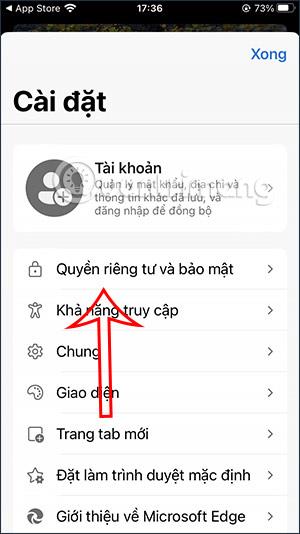
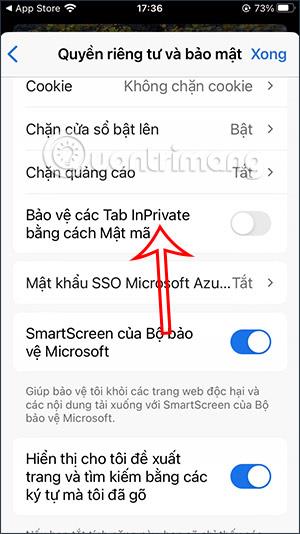
Щракнете върху Готово, за да запазите новите настройки. След това ще въведете паролата, която използвате на вашия iPhone .
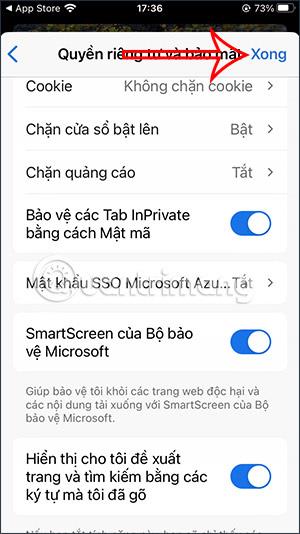
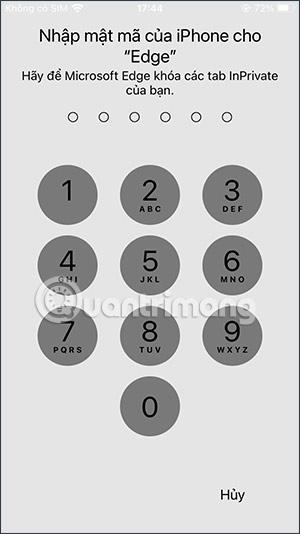
Стъпка 4:
Сега имате достъп до раздели инкогнито в браузъра Microsoft Edge. Когато излезете от браузъра и изключите екрана, когато се върнете в режим на сърфиране в раздел инкогнито, ще бъдете помолени да въведете паролата, която сте задали.
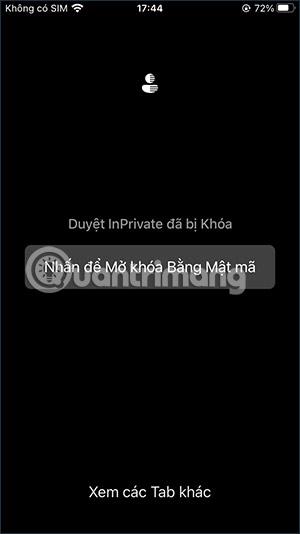
Ако не искате да използвате ключ за сигурност за анонимни раздели в браузъра Microsoft Edge, ще трябва да изключите този режим в настройките на браузъра.
Видео урок за активиране на защитата на частни раздели в Microsoft Edge
Sound Check е малка, но доста полезна функция на iPhone телефони.
Приложението Photos на iPhone има функция за спомени, която създава колекции от снимки и видеоклипове с музика като филм.
Apple Music нарасна изключително много, откакто стартира за първи път през 2015 г. Към днешна дата това е втората най-голяма платена музикална стрийминг платформа след Spotify. В допълнение към музикалните албуми, Apple Music също е дом на хиляди музикални видеоклипове, 24/7 радиостанции и много други услуги.
Ако искате фонова музика във вашите видеоклипове или по-конкретно, запишете песента, която се възпроизвежда като фонова музика на видеоклипа, има изключително лесно решение.
Въпреки че iPhone включва вградено приложение за времето, понякога то не предоставя достатъчно подробни данни. Ако искате да добавите нещо, има много опции в App Store.
В допълнение към споделянето на снимки от албуми, потребителите могат да добавят снимки към споделени албуми на iPhone. Можете автоматично да добавяте снимки към споделени албуми, без да се налага да работите отново от албума.
Има два по-бързи и лесни начина за настройка на обратно броене/таймер на вашето Apple устройство.
App Store съдържа хиляди страхотни приложения, които все още не сте пробвали. Основните думи за търсене може да не са полезни, ако искате да откриете уникални приложения и не е забавно да се впускате в безкрайно превъртане с произволни ключови думи.
Blur Video е приложение, което замъглява сцени или всяко съдържание, което искате на телефона си, за да ни помогне да получим изображението, което харесваме.
Тази статия ще ви насочи как да инсталирате Google Chrome като браузър по подразбиране на iOS 14.









